Asus UX31E User Manual
Browse online or download User Manual for Laptops Asus UX31E. Инструкция по эксплуатации Asus UX31E
- Page / 100
- Table of contents
- BOOKMARKS
- Руководство пользователя 1
- Содержание 2
- Приложение 3
- Глава 1: 5
- Общие сведения о 5
- Информация о блоке питания 9
- Упаковка ноутбука 10
- Зарядка аккумулятора 10
- Подготовка ноутбука 11
- Откройте ноутбук 12
- Включите ноутбук 12
- Глава 2: 13
- Изучение частей 13
- Верхняя сторона 14
- Нижняя сторона 17
- Правая сторона 18
- Левая сторона 20
- Глава 3: 23
- Первое включение 23
- Система питания 24
- Использование аккумулятора 26
- Уход за аккумулятором 26
- Включение ноутбука 27
- Проверка емкости аккумулятора 29
- Электропитание 31
- Аварийное выключение 32
- Ждущий и спящий режимы 33
- Режимы управления питанием 33
- Клавиши Microsoft Windows 37
- Индикаторы 38
- Глава 4: 39
- Использование ноутбука 39
- Перемещение 40
- Правая кнопка 40
- Использование тачпэда 41
- Уход за устройством Тачпэд 45
- Подключение внешнего монитора 48
- Устройства хранения данных 49
- Подключения 50
- Сетевой кабель с 51
- Сетевой концентратор 51
- Режим Аd-hoc 53
- Режим Infrastructure 53
- Подключение к сети 54
- Подключение Bluetooth (опция) 56
- USB Charger+ 59
- Instant On 60
- Дополнительные аксессуары 62
- Параметры BIOS 64
- Настройки безопасности 65
- Сохранение изменений 66
- Общие проблемы и решения 67
- Программная проблема - BIOS 72
- Восстановление ноутбука 73
- Ray Disc: 78
- Неголосовое оборудование 80
- Удостоверения и стандарты 83
- (R&TTE 1999/5/EC) 84
- CE Предупреждение 85
- Правила безопасности UL 88
- Правила электробезопасности 89
- Утилизация и переработка 96
- Ограничение ответственности 98
- Сервис и поддержка 98
- EC Declaration of Conformity 100
Summary of Contents
Руководство пользователя ноутбукаАвгуст 2011R6726
10Руководство пользователя ноутбукаУпаковка ноутбукаДля защиты ноутбука от внешних воздействий (грязь, влага, удары и царапины) используйте чехол для
A-40Руководство пользователя ноутбукаEC Declaration of Conformity We, the undersigned, Manufacturer: ASUSTek COMPUTER INC. Address, City: No. 150, LI-
Руководство пользователя ноутбука11Подготовка ноутбукаЭто только краткие инструкции по началу работы с ноутбуком.Подключите блок питания
12Руководство пользователя ноутбукаОткройте ноутбук1. Осторожно откройте ноутбук.2. Осторожно откройте крышку на необходимый угол.Включите ноутбук1.
2Глава 2: Изучение частей
14Руководство пользователя ноутбукаВерхняя сторонаКлавиатура (раскладка клавиатуры) может отличаться от указанной здесь.1245637
Руководство пользователя ноутбука15 Камера Встроенная камера позволяет фотографировать и записывать видеосюжеты. Она, например, может использ
16Руководство пользователя ноутбука Клавиатура Клавиатура состоит из клавиш стандартного размера с удобным ходом (глубиной нажатия) и подставкой
Руководство пользователя ноутбука17Нижняя сторонаРасположение элементов на нижней стороне может отличаться в зависимости от модели.Размер аккумулятора
18Руководство пользователя ноутбукаПравая сторона12 Индикатор питания Индикатор питания загорается, показывая, что компьютер включен, и мигает, пока
Руководство пользователя ноутбука1954 Разъем Mini VGA Разъем mini VGA поддерживает (через переходник) стандартное VGA-совместимое устройство, нап
2Руководство пользователя ноутбукаСодержаниелава 1: Общие сведения о компьютереОб этом Руководстве пользователя ...
20Руководство пользователя ноутбукаЛевая сторона12 Порт USB (2.0) Универсальная последовательная шина совместима с устройствами типов USB 2.0 или US
Руководство пользователя ноутбука213 Слот Flash Memory Довольно часто такие устройства как цифровые камеры, МР3-проигрыватели, мобильные телефоны, н
22Руководство пользователя ноутбука
3Глава 3: Первое включение
24Руководство пользователя ноутбукаСистема питанияИспользование электросетиСистема питания ноутбука состоит из двух элементов: универсального (1
Руководство пользователя ноутбука25ВАЖНО! При использовании другого блока питания для питания ноутбука возможны повреждения того и другого. В слу
26Руководство пользователя ноутбукаИспользование аккумулятораАккумулятор состоит из нескольких секций, расположенных вместе. Полностью заряженный ак
Руководство пользователя ноутбука27ВАЖНО! Для защиты жесткого диска всегда ждите не менее 5 секунд после выключения компьютера, прежде, чем опять
28Руководство пользователя ноутбукаВАЖНО! Если после работы утилиты по проверке диска при загрузке на экране по-прежнему появляются предупредительные
Руководство пользователя ноутбука29Вы будете предупреждены о низком заряде аккумулятора. Если Вы проигнорируете уведомление системы о оставшейся малой
Руководство пользователя ноутбука3Подключение Bluetooth (опция) ...56USB Charger+ ...
30Руководство пользователя ноутбукаВНИМАНИЕ! Не оставляйте аккумулятор разряженным. Аккумулятор будет разряжаться со временем. Если не исп
Руководство пользователя ноутбука31ВАЖНО! Для защиты жесткого диска всегда ждите не менее 5 секунд после выключения компьютера, прежде, чем опять
32Руководство пользователя ноутбукаАварийное выключениеЕсли невозможно завершить работу операционной системы штатным образом или перезагрузить ее, сущ
Руководство пользователя ноутбука33Ждущий и спящий режимыНастройки управления питанием находятся в Windows > Панель управления > Оборудование
34Руководство пользователя ноутбукаТемпературное управление питаниемСуществует три метода управления питанием, предназначенных для управления температ
Руководство пользователя ноутбука35Расположение специальных клавиш может отличаться от указанного. Ориентируйтесь на значки на клавишах (они интуитивн
36Руководство пользователя ноутбукаПеречеркнутый тачпэд (F9): Блокирует (отключает) и разблокирует(включает) встроенный тачпэд. Блокирование тачпэда п
Руководство пользователя ноутбука37Клавиши Microsoft WindowsНа клавиатуре расположены две специальные клавиши для Windows.К л а в и ш а с л о г о
38Руководство пользователя ноутбукаИндикаторы Индикатор питания Индикатор питания загорается, показывая, что компьютер включен, и мигает, показывая
4Глава 4: Использование ноутбука
4Руководство пользователя ноутбукаCTR 21 Approval (для ноутбуков со встроенным модемом) . A-31Экологическая маркировка Европейского Союза ...
40Руководство пользователя ноутбукаВАЖНО! Не пользуйтесь никакими предметами кроме пальца при работе с тачпэдом, в противном случае, поверхность тачпэ
Руководство пользователя ноутбука41Использование тачпэдаОсновная функция тачпэда - перемещение курсора или выбор элементов, показанных на экране
42Руководство пользователя ноутбукаНажмите и отпустите левую кнопку.Быстро и легко хлопните по панели.Примеры использования устройства ТачпэдЩелчок/Хл
Руководство пользователя ноутбука43Перетаскивание - Перетаскивание означает выбрать объект и произвольно переместить его по экрану. Для
44Руководство пользователя ноутбукаСкольжение тремя пальцами - Проведите тремя пальцами по тачпэду для отображения всех приложений. Проведите вниз
Руководство пользователя ноутбука45Несмотря на то, что тачпэд чувствителен к давлению, основным фактором управления им является движение Вашего паль
46Руководство пользователя ноутбука2. Для моделей с тачпэдом ELAN выберите вкладку ELAN и установите флажок Отключать внутреннее указывающее
Руководство пользователя ноутбука474. Для моделей с тачпэдом Sentelic выберите вкладку Finger Sensing Pad и нажмите Configure. 5. В левом окне в
48Руководство пользователя ноутбукаПодключение внешнего монитораПодключение внешнего монитора с помощью поставляемого в комплекте переходника показан
Руководство пользователя ноутбука49Считыватель карт флэш-памятиОбычно, карты памяти покупаются отдельно от ноутбука для использования в различных вн
1Глава 1: Общие сведения о компьютере
50Руководство пользователя ноутбукаВстроенная сетевая карта не может быть установлена позже дополнительно. Сетевая карта может быть установлена
Руководство пользователя ноутбука51Кабель типа "витая пара"Этот кабель используется для подключения карты Ethernet к устройствам (обычно к
52Руководство пользователя ноутбукаБеспроводное подключение (опция)Встроенная беспроводная сеть представлена компактным, легким в использовании беспро
Руководство пользователя ноутбука53Режим Аd-hocРежим Аd-hoc позволяет ноутбуку подключаться к другим беспроводным устройствам. В этой конфигурации не
54Руководство пользователя ноутбукаУправление беспроводными сетямиПодключение к сети1. Включите переключатель беспроводной связи (смотрите перекл
Руководство пользователя ноутбука555. Возможно, при подключении Вам потребуется ввести пароль.6. После установки подключения оно появится в списке.7
56Руководство пользователя ноутбукаПодключение Bluetooth (опция)Ноутбук с модулем Bluetooth устраняет необходимость в кабелях для соединения с Bluet
Руководство пользователя ноутбука57 Или дважды нажмите иконку Wireless Console в области уведомлений и выберите иконку Bluetooth.3. Из Панели
58Руководство пользователя ноутбука6. Выберите устройство Bluetooth и нажмите Далее.7. Введите ПИН-код в Ваше устройство и начните сопряжение.8. Со
Руководство пользователя ноутбука59USB Charger+USB Charger+ позволяет заряжать USB-устройства, совместимые со спецификацией Battery Charging Version
6Руководство пользователя ноутбукаОб этом Руководстве пользователяВы держите в руках Руководство пользователя ноутбука. В этом руководстве содержится
60Руководство пользователя ноутбукаInstant On Быстрая перезагрузка позволяет немедленно вернуться к сохраненному состоянию системы. После активации, к
A Приложение
A-2Руководство пользователя ноутбукаДополнительные аксессуары Все приводимые ниже аксессуары являются опциональными и приобретаются отдельно.Концент
Руководство пользователя ноутбукаA-3Операционная система и программное обеспечениеВ зависимости от территории на данном ноутбуке могут быть пр
A-4Руководство пользователя ноутбукаПараметры BIOSЗагрузочное устройство1. На экране Boot, выберите Boot Option #1.2. Нажмите [Enter] и выберите уст
Руководство пользователя ноутбукаA-5Настройки безопасностиДля установки пароля:1. На экране Security выберите Setup Administrator Password или User P
A-6Руководство пользователя ноутбукаСохранение измененийЕсли Вы хотите сохранить параметры конфигурации, Вы должны сохранить изменения при выходе из B
Руководство пользователя ноутбукаA-7Общие проблемы и решения Аппаратная проблема - оптический приводОптический привод не в состоянии читать или записы
A-8Руководство пользователя ноутбукаАппаратная проблема - Встроенная камераВстроенная камера не работает.1. Проверьте "Диспетчер устройств"
Руководство пользователя ноутбукаA-9Симптомы и решения:A. Возможно, это аппаратная проблема; обратитесь за помощью в сервисный центр.B. Проблема
Руководство пользователя ноутбука7Информация о правилах безопасностиСоблюдение нижеследующих правил техники безопасности продлит срок службы Вашего
A-10Руководство пользователя ноутбукаОСТОРОЖНО! Не подключайтесь к интернету, пока не установите антивирусное программное обеспечение и брандмау
Руководство пользователя ноутбукаA-115. Если проблема не решена, восстановите Вашу систему. ВАЖНО! Перед восстановлением сохраните все Ваши данные на
A-12Руководство пользователя ноутбукаПрограммная проблема - BIOSОбновление BIOS.1. Пожалуйста узнайте модель ноутбука и загрузите последний BIOS с с
Руководство пользователя ноутбукаA-13Восстановление ноутбукаИспользование раздела восстановленияРаздел восстановления предоставляет возможность быст
A-14Руководство пользователя ноутбукаRecover Windows to entire HD with two partitions. Эта опция удалит все разделы на Вашем жестком диске и создаст
Руководство пользователя ноутбукаA-15Использование DVD восстановления:1. Вставьте DVD восстановления в оптический привод. Включите Ваш ноутбук.
A-16Руководство пользователя ноутбукаИнформация об устройстве DVD-ROMПортативный компьютер может комплектоваться устройством для чтения DVD-ROM или CD
Руководство пользователя ноутбукаA-17РегионыРегион 1Канада, США, территории СШАРегион 2Чехия, Египет, Финляндия, Франция, Германия, страны Персидского
A-18Руководство пользователя ноутбукаИнформация об устройстве Blu-ray ROM (на некоторых моделях)РегионыРегион AСтраны Северной, Центральной и Южной Ам
Руководство пользователя ноутбукаA-19Совместимость встроенного модемаПортативный компьютер соответствует стандартам JATE (Япония), FCC (US, Канада, Ко
8Руководство пользователя ноутбукаДопустимый температурный диапазон: Этот ноутбук может использоваться при температуре воздуха в диапазоне от 5°C (41°
A-20Руководство пользователя ноутбукаУдостоверение сетевой совместимостиЭто заявление должно быть представлено производителем пользователю: &quo
Руководство пользователя ноутбукаA-21Перечень стран, применяющих стандарт CTR21.Страна Применение Дополнительное тестированиеАвстрия
A-22Руководство пользователя ноутбукаЭта информация была взята с сайта CETECOM и предоставляется без каких-либо гарантий. Обновление этой таблицы можн
Руководство пользователя ноутбукаA-23Удостоверения и стандартыУдостоверение Федеральной комиссии по средствам связиДанное устройство соответствуе
A-24Руководство пользователя ноутбука(Reprinted from the Code of Federal Regulations #47, part 15.193, 1993. Washington DC: Office of the Federal Regi
Руководство пользователя ноутбукаA-25CE ПредупреждениеМаркировка CE для устройств без модуля беспроводной сети/BluetoothПоставляемое устройство совме
A-26Руководство пользователя ноутбукаКаналы беспроводного доступа в различных диапазонахС. Америка 2.412-2.462 ГГц с 1 по 11 каналыЯпония 2.412-2
Руководство пользователя ноутбукаA-27 Эти требования, вероятно, изменятся со временем, Вы можете использовать се
A-28Руководство пользователя ноутбукаПравила безопасности ULС о г л а с н о п р а в и л а м U L 1 4 5 9 , к а с а ю щ и м с я с р е д с т в телек
Руководство пользователя ноутбукаA-29Правила электробезопасностиИзделие потребляет ток до 6A. Для его эксплуатации необходимо использовать шнур питани
Руководство пользователя ноутбука9Предосторожности при транспортировкеДля подготовки ноутбука к транспортировке, выключите его и отсоедините все
A-30Руководство пользователя ноутбукаПоложения по литию (для литиево-ионных батарей)
Руководство пользователя ноутбукаA-31Правила безопасности при работе с оптическим накопителемСведения о технике безопасности при работе с лазерными ус
A-32Руководство пользователя ноутбукаИнформация об изделии корпорации MacrovisionДанное изделие включает в себя технологию защиты авторских прав, защ
Руководство пользователя ноутбукаA-33CTR 21 Approval (для ноутбуков со встроенным модемом)
A-34Руководство пользователя ноутбука
Руководство пользователя ноутбукаA-35Экологическая маркировка Европейского СоюзаЭтот ноутбук был награжден EU Flower, который означает, что этот проду
A-36Руководство пользователя ноутбукаДекларация и соответствие международным экологическим нормамВ соответствии с международными нормами по защите окр
Руководство пользователя ноутбукаA-37Информация об авторских правахЛюбая часть этого руководства, включая оборудование и программное обеспечение,
A-38Руководство пользователя ноутбукаОграничение ответственностиМогут возникнуть обстоятельства, в которых из-за нарушения ASUS своих обязательств
Руководство пользователя ноутбукаA-39EC Declaration of Conformity We, the undersigned, Manufacturer: ASUSTek COMPUTER INC. Address, City: No. 150, LI-
More documents for Laptops Asus UX31E




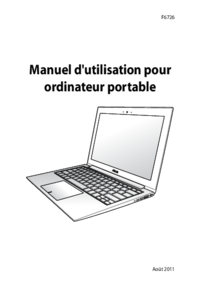


 (56 pages)
(56 pages)







Comments to this Manuals